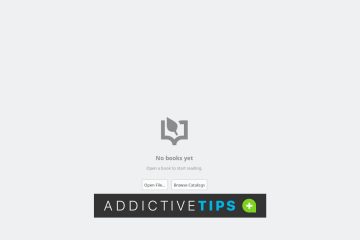Jika Microsoft Outlook tidak terhubung ke server di komputer Windows 11/10 Anda, maka posting ini mungkin dapat membantu Anda. Microsoft Outlook adalah salah satu pengelola informasi terbaik yang dapat digunakan untuk mengirim dan menerima email. Namun, setelah memperbarui sistem ke versi terbaru, banyak pengguna yang kesulitan menghubungkan Outlook ke server. Karena masalah ini, pengguna tidak dapat mengirim, menerima, menyegarkan, atau bahkan mengunduh email baru apa pun. Jadi, jika Anda mengalami masalah yang sama, lanjutkan dengan panduan pemecahan masalah ini untuk memperbaiki masalah.
Outlook tidak tersambung ke Server di PC Windows
Berikut yang dapat Anda lakukan jika Microsoft Outlook tidak tersambung ke server di Windows 11/10.
Mulai ulang OutlookPeriksa InternetPeriksa ulang Kredensial AndaPeriksa Status OutlookGunakan SSL Encrypted ConnectionRepair Akun Outlook Membangun Kembali File Data OutlookMatikan EkstensiPerbarui Outlook
Sekarang, mari kita periksa semua solusi secara mendetail.
1] Mulai Ulang Outlook
Hal pertama yang dapat Anda coba adalah untuk memulai ulang Outlook. Terkadang, mungkin ada kesalahan sementara yang menghentikan Outlook untuk terhubung dengan server. Dalam kasus seperti itu, hal terbaik yang dapat Anda coba adalah memulai ulang Outlook. Anda bahkan dapat terhubung kembali dengan internet dan membuka Outlook. Sekarang periksa apakah masalahnya sudah teratasi atau belum.
2] Periksa Internet
Koneksi internet yang lemah bisa menjadi alasan lain Anda menghadapi masalah. Dalam kasus seperti itu, Anda tidak dapat melakukan apa pun selain menunggu hingga internet Anda kembali. Anda dapat me-reboot router Anda, jika Anda menggunakannya sebagai sumber internet Anda. Anda bahkan dapat menghubungi ISP Anda jika masalah berlanjut untuk waktu yang lama.
3] Periksa kembali Kredensial Anda
Alasan lain yang dapat memicu masalah adalah kredensial akun yang salah. Terkadang, Anda memasukkan nama pengguna atau kata sandi yang salah, dan bertanya-tanya mengapa Outlook tidak terhubung ke server. Situasi ini terutama muncul ketika Anda masuk untuk pertama kali. Jadi, pastikan Anda memasukkan kredensial yang benar. Untuk melakukannya, ikuti langkah-langkah di bawah ini.
Luncurkan Outlook di sistem Anda.Klik opsi File yang ada di sudut kiri atas layar.Klik ikon tarik-turun yang ada dengan Pengaturan Akun.Pilih Akun Setelan dari daftar opsi. Ketuk akun email Anda dan pilih opsi Hapus.
Itu saja. Anda akhirnya menghapus akun yang ada dari Outlook. Sekarang buka File lagi dan pilih opsi Tambahkan akun. Pastikan untuk memasukkan sandi ID yang benar kali ini.
Baca: Akun terhubung Outlook Pembaruan gagal dan masalah Sinkronisasi
4] Periksa Status Outlook
Hal berikutnya yang harus Anda periksa adalah apakah Outlook online atau tidak. Jika Outlook sedang offline, Anda tidak dapat menghubungkannya dengan server Microsoft. Anda dapat memeriksa status server Outlook dengan mengikuti langkah-langkah di bawah ini.
Buka Outlook di sistem Anda.Klik tab Kirim/Terima yang ada di bagian atas.Klik pada Bekerja Offline opsi.
Sekarang, Outlook akan terhubung dengan server Microsoft. Periksa apakah masalah telah diperbaiki atau belum.
5] Gunakan Koneksi Terenkripsi SSL
Anda harus terhubung dengan koneksi terenkripsi SSL untuk terhubung dengan server pertukaran Microsoft. Untuk melakukannya, ikuti langkah-langkah di bawah ini.
Luncurkan Outlook.Klik opsi File yang ada di sudut kiri atas.Ketuk ikon tarik-turun yang ada di sebelah Pengaturan Akun.Klik Pengaturan Server.Ubah metode enkripsi ke SSL/TLS.
Klik Berikutnya > Selesai.
Itu saja. Periksa apakah masalah telah diperbaiki atau belum.
6] Perbaiki Akun Outlook
Bagian terbaik tentang Microsoft Outlook adalah ia memiliki opsi yang dapat digunakan untuk memperbaiki penyedia email yang berbeda dengan mudah di aplikasi. Jadi, jika Anda menghadapi masalah server, Anda harus pergi ke proses perbaikan untuk memperbaiki masalah tersebut. Untuk melakukannya, ikuti langkah-langkah di bawah ini.
Luncurkan aplikasi Outlook di sistem Anda. Klik opsi File yang ada di sudut kiri atas. Ketuk ikon tarik-turun yang ada di bawah opsi Pengaturan Akun. Pilih Pengaturan Akun dari daftar opsi. Di jendela berikut, pilih akun Gmail Anda. Ketuk opsi Perbaiki.
Setelah selesai, mulai ulang sistem Anda. Buka Outlook, dan periksa apakah masalah telah diperbaiki atau belum.
7] Bangun kembali File Data Outlook
Anda dapat membangun kembali file data Outlook untuk memperbaiki server yang tidak tersambung. Secara default, semua data pandangan disimpan pada file eksternal. Namun, jika rusak, Anda akan mengalami masalah saat menyambung ke server. Sebagai solusinya, Anda harus membangun kembali file data Outlook.
Luncurkan Outlook > Pengaturan Akun > File Data.Klik pada akun email yang tidak dapat terhubung ke server.Pilih Buka Opsi Lokasi File. Sekarang, ganti nama file data prospek yang terkait dengan alamat email yang bermasalah.
Itu saja. Sekarang buka Outlook dan tunggu sampai ia membangun kembali file data. Setelah selesai, periksa apakah masalah server telah diperbaiki atau belum.
Baca: Email di Outlook tidak disinkronkan
8] Nonaktifkan Ekstensi
Outlook hadir dengan opsi untuk memasang ekstensi yang berbeda ke platform. Namun, ekstensi ini juga bisa menjadi alasan mengapa Anda tidak dapat terhubung ke server. Anda harus mematikan ekstensi untuk memperbaiki masalah.
Untuk melakukannya, ikuti langkah-langkah di bawah ini-
Buka Outlook > File > Opsi.Klik Add-in.Ketuk opsi Buka, dan hapus centang semua ekstensi yang terpasang.Klik OK untuk menyimpan pengaturannya.
Luncurkan Outlook dan periksa apakah masalah tetap ada.
9] Perbarui Outlook
Terkadang aplikasi yang ketinggalan jaman dapat menjadi alasan di balik berbagai masalah termasuk yang sedang Anda hadapi. Perbarui Outlook dengan mengikuti langkah-langkah di bawah ini.
Luncurkan Outlook > File. Klik opsi Akun Office yang ada di panel kiri layar. Ketuk panah tarik-turun yang ada di bawah Opsi pembaruan. Pilih opsi Perbarui Sekarang.
Sekarang Microsoft akan mencari pembaruan yang tersedia. Jika ditemukan, Outlook akan diperbarui secara otomatis.
Mengapa Outlook tidak terhubung ke server di Windows?
Ada beberapa alasan mengapa Outlook tidak dapat terhubung dengan server di Windows. Dari koneksi internet yang lemah, mode offline, add-on pihak ketiga, file data yang rusak, koneksi enkripsi yang salah konfigurasi, hingga aplikasi yang ketinggalan zaman, apa pun dapat menyebabkan masalah server. Sangat mudah untuk memecahkan masalah ini.
Bagaimana cara menyambungkan kembali Outlook ke server?
Sangat mudah untuk menyambungkan kembali Outlook ke server. Cukup ketuk tab Kirim/Terima. Setelah itu, klik Work Offline untuk menyambung kembali ke server.
Bagaimana cara memperbaiki server yang terputus di Outlook?
Ada beberapa cara untuk memperbaiki server yang terputus di Outlook. Anda dapat mengaktifkan kembali mode offline kerja, memulai ulang Outlook, membangun kembali file data, dan memperbaiki Microsoft office. Jika tidak ada solusi yang berhasil, Anda dapat membuat ulang profil Anda.
Baca Berikutnya: Outlook tidak dapat dimulai terakhir kali; Apakah Anda ingin memulai dalam mode aman?